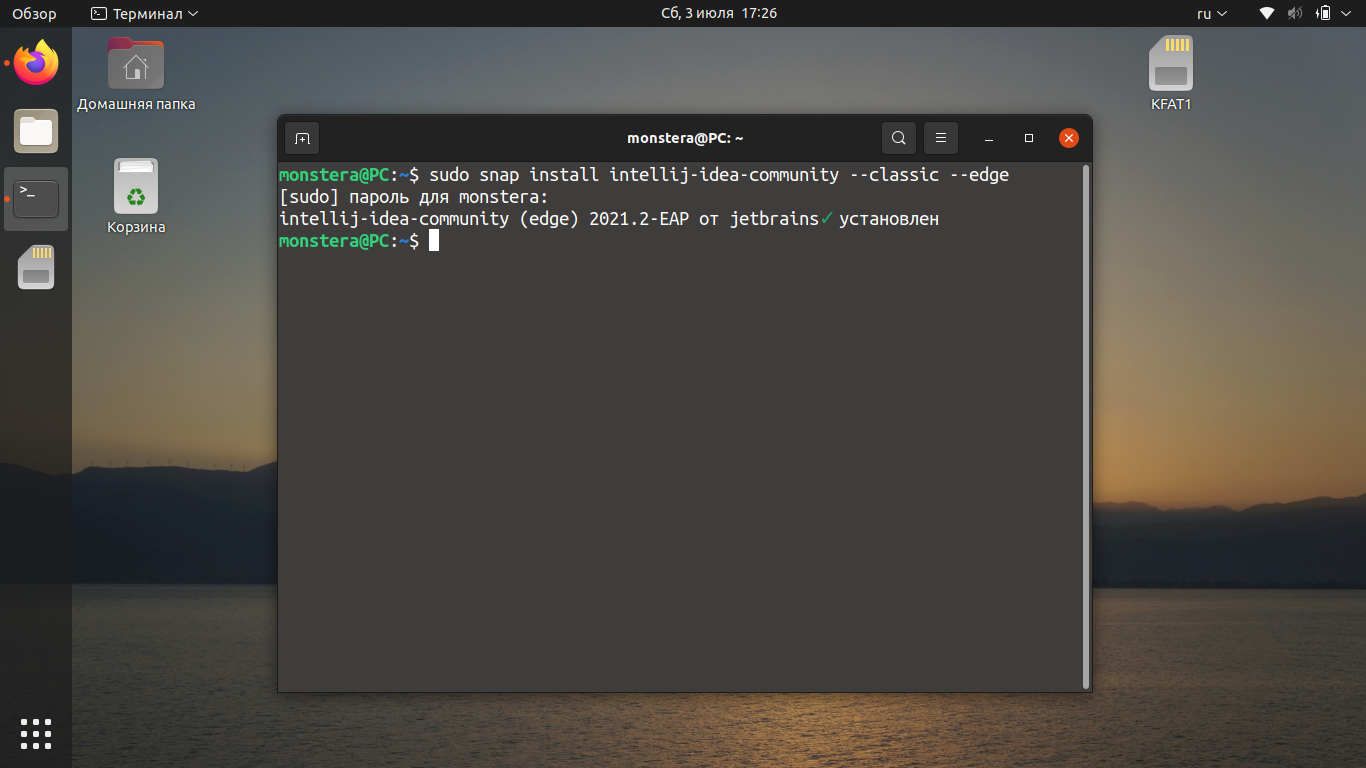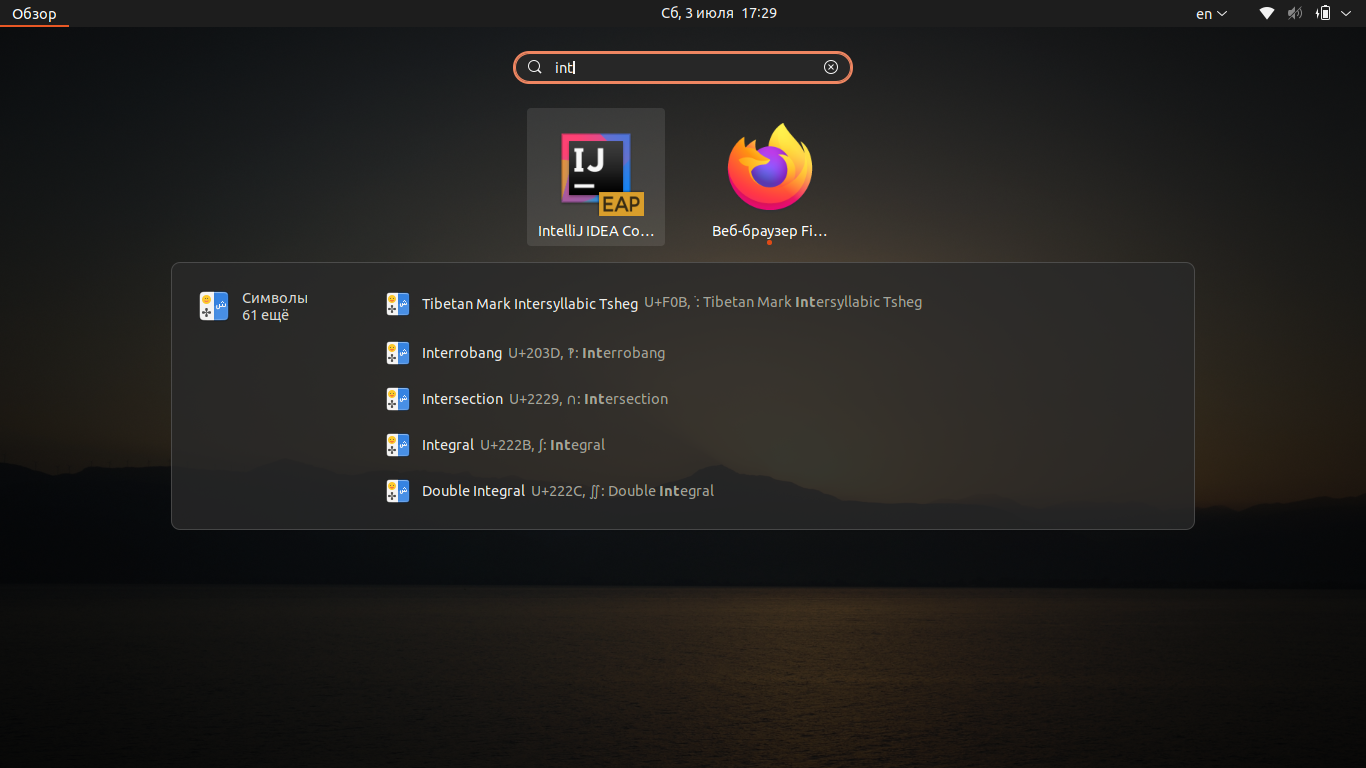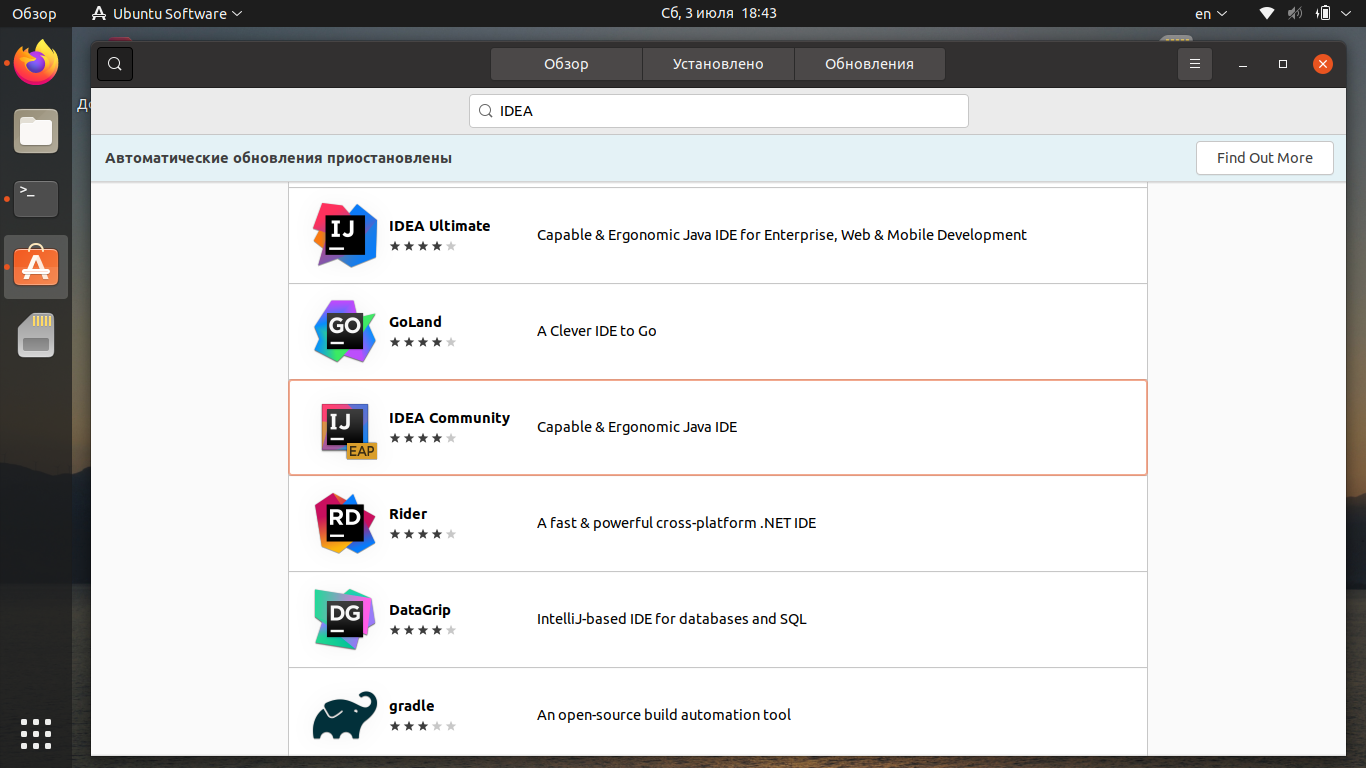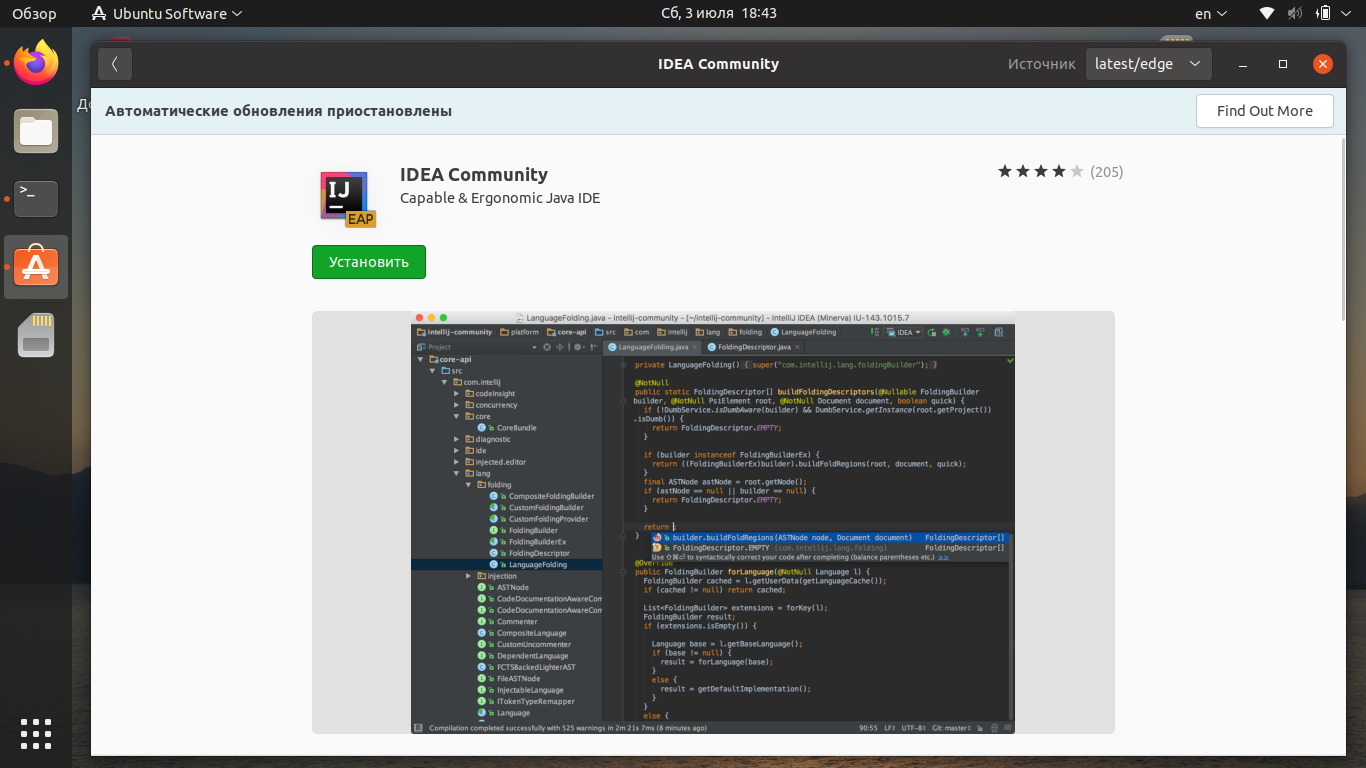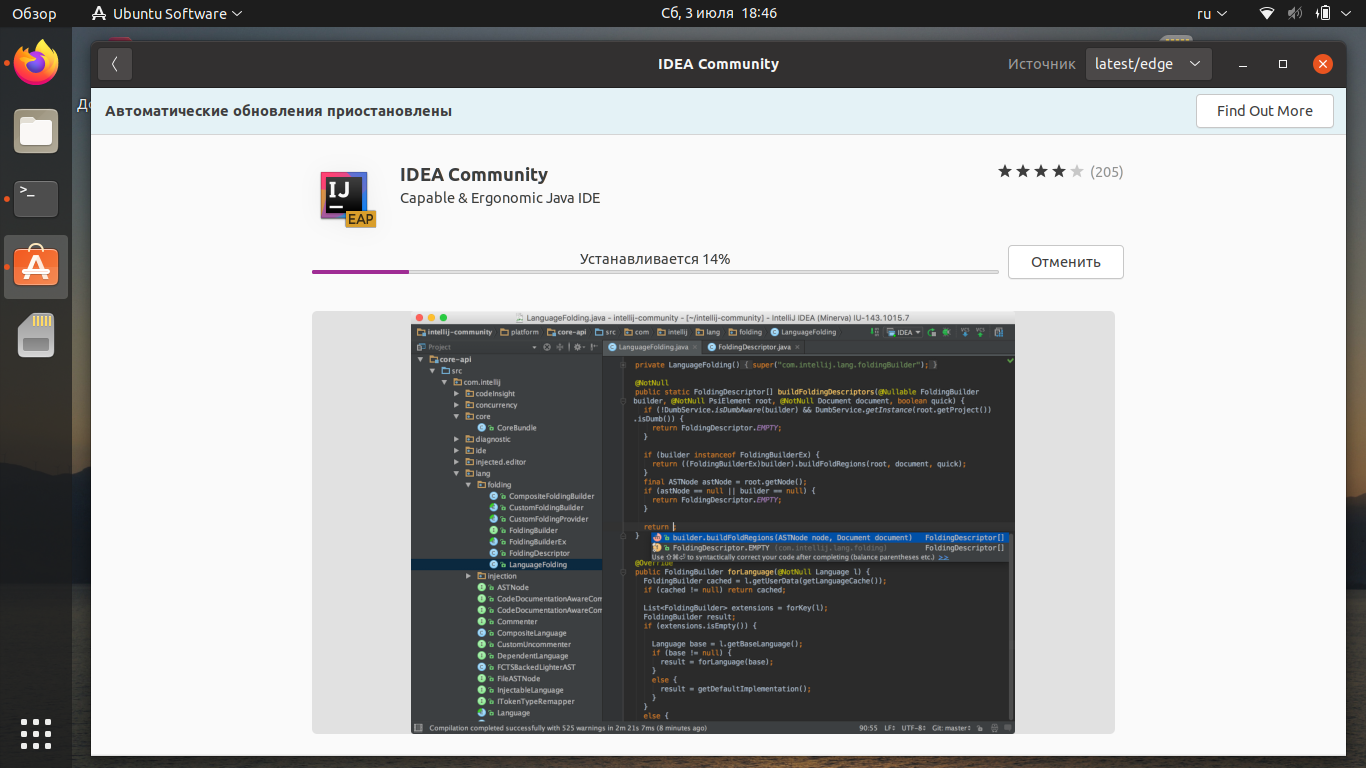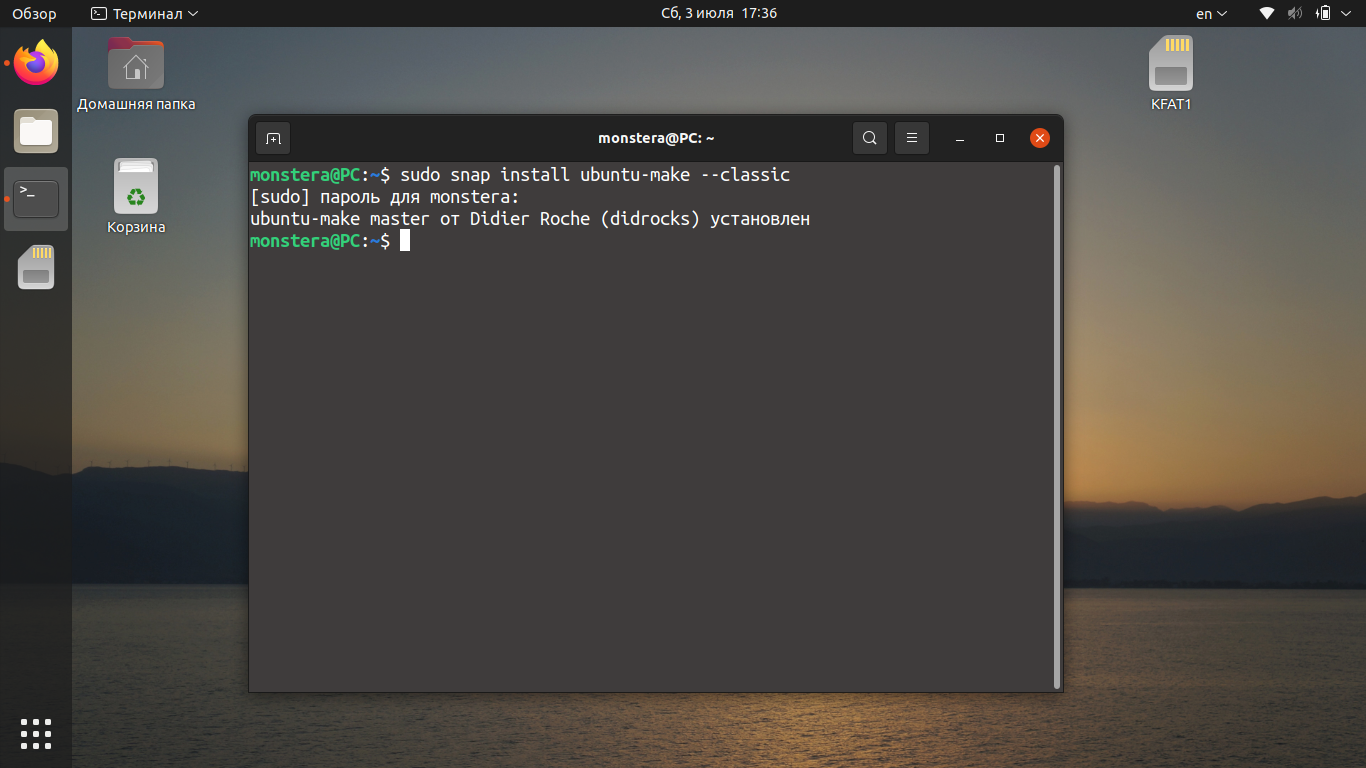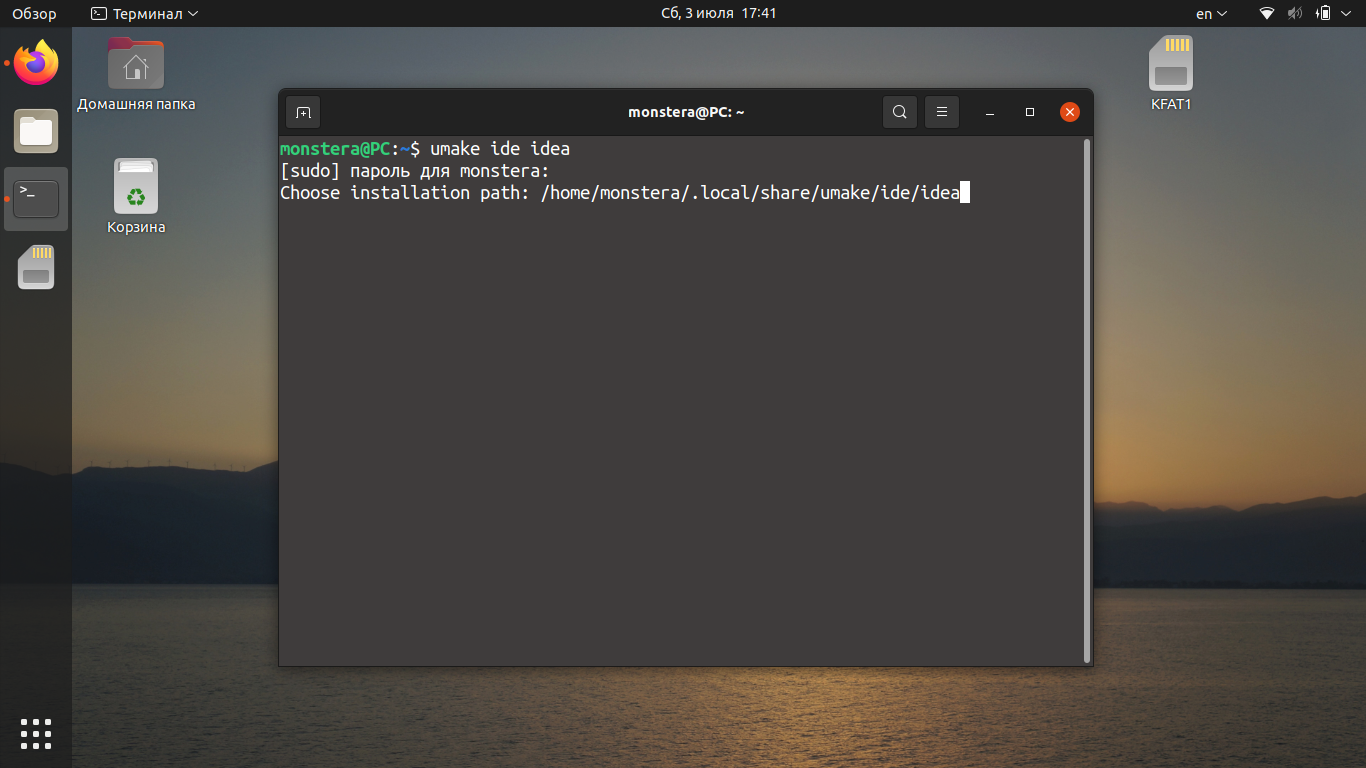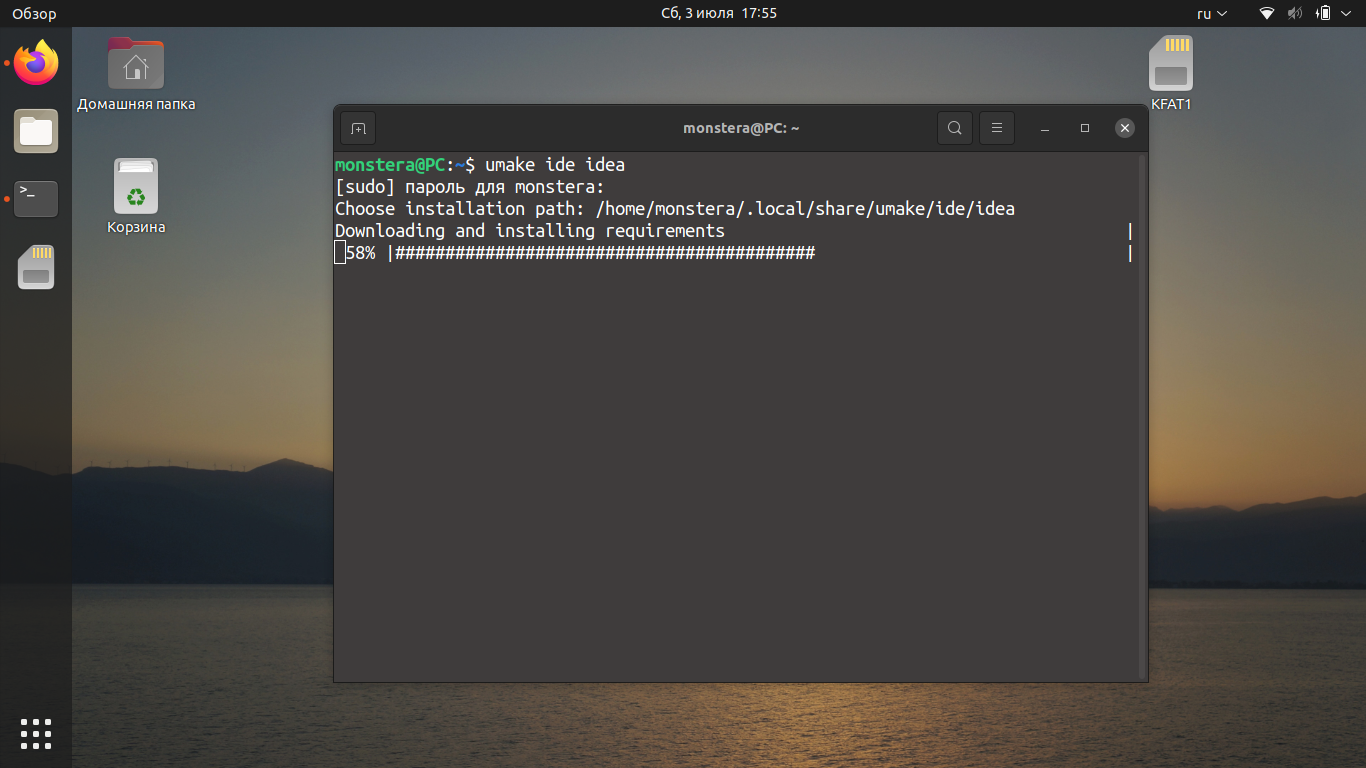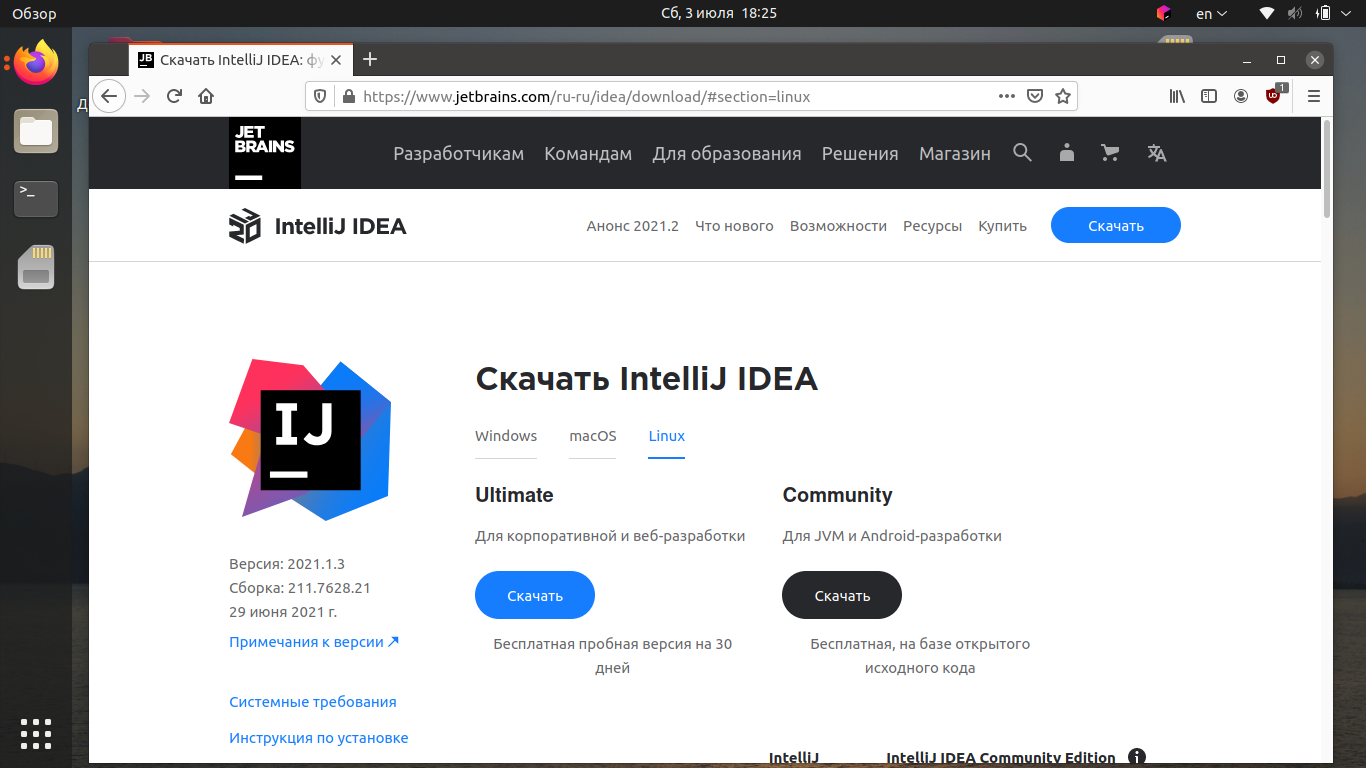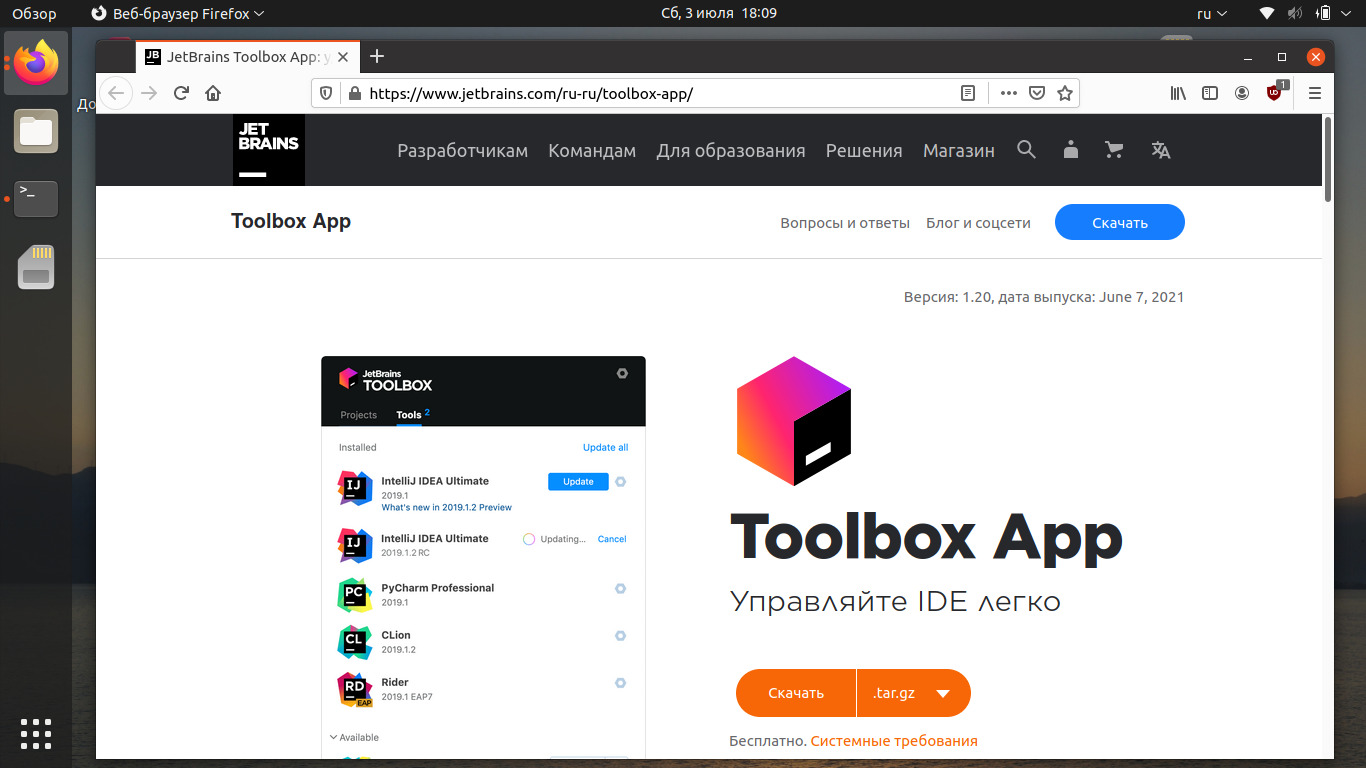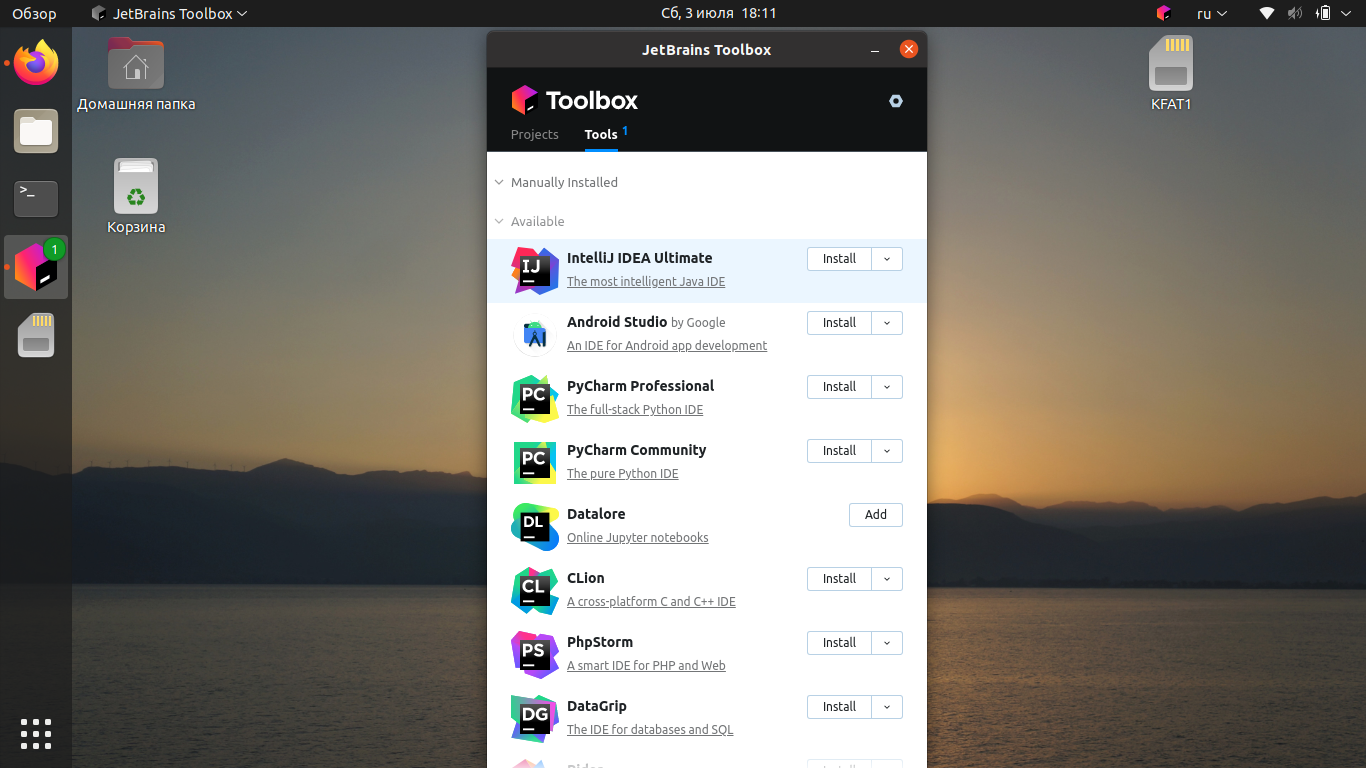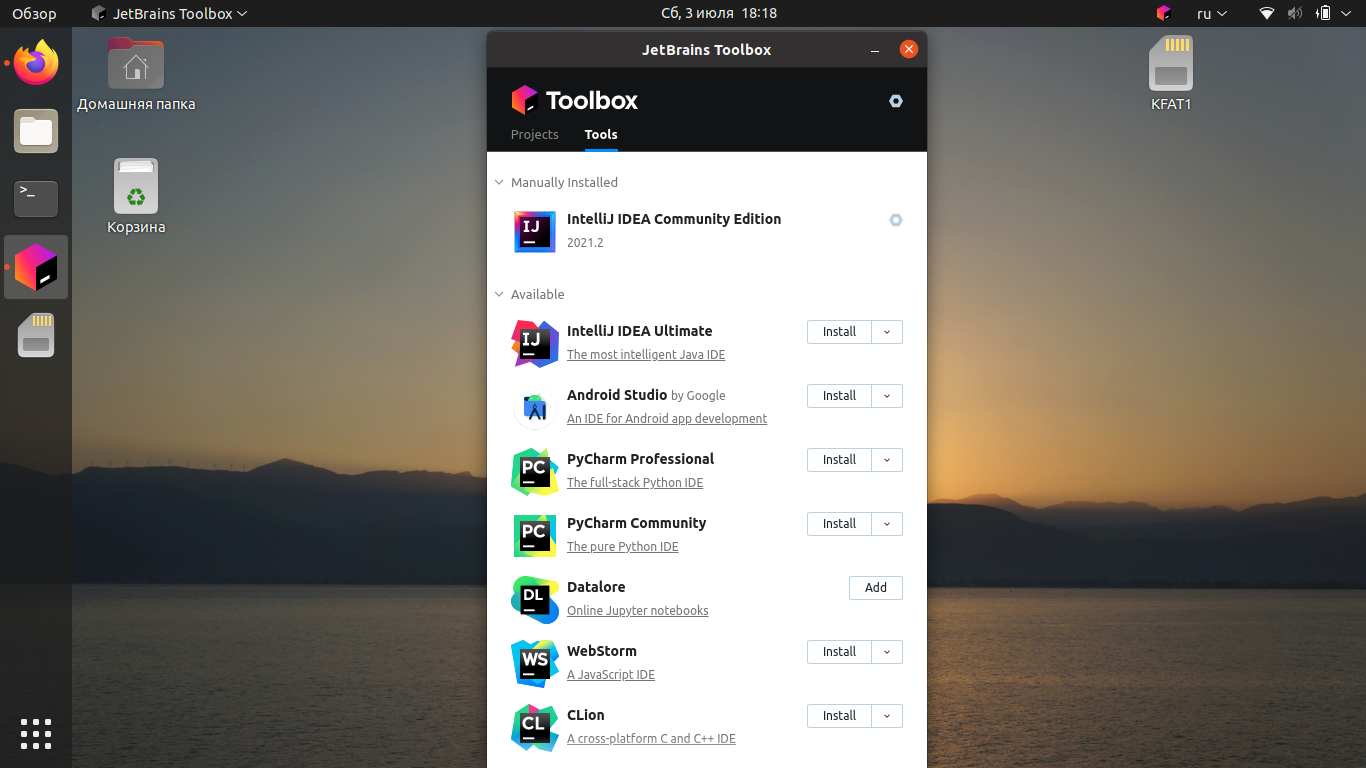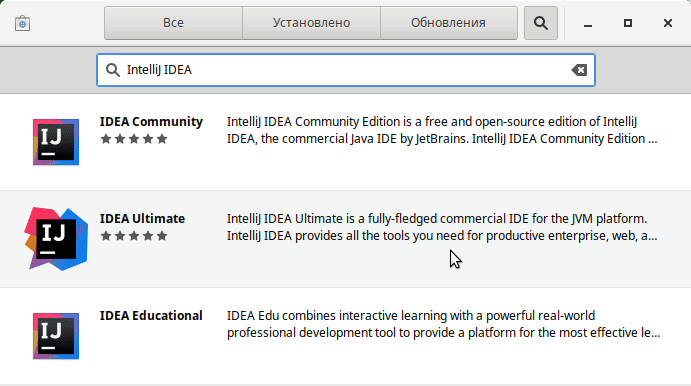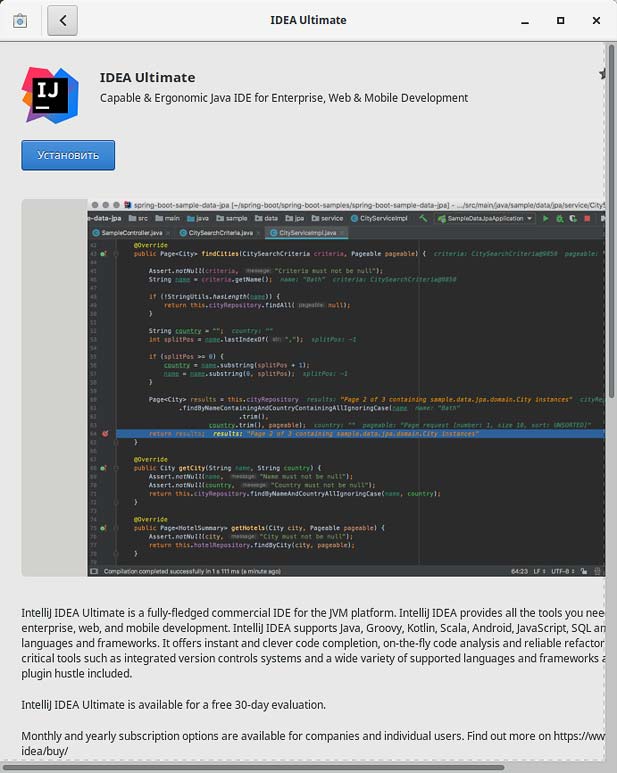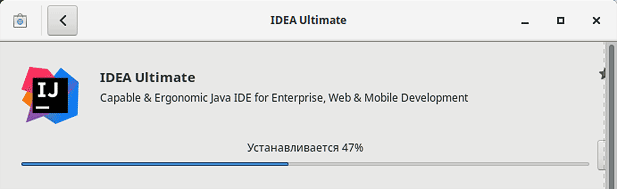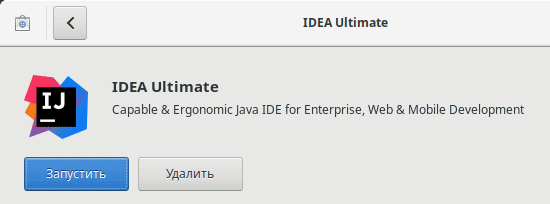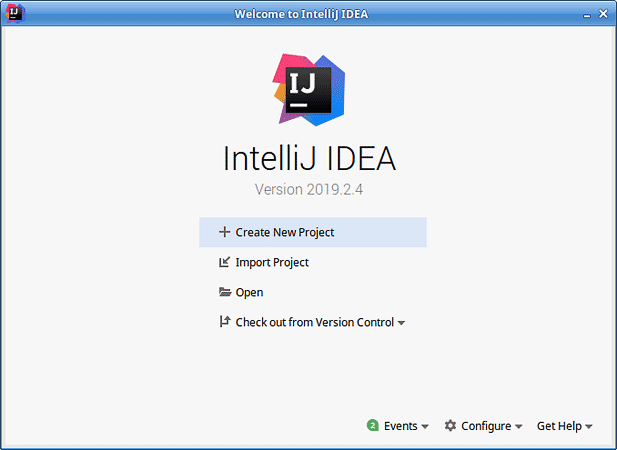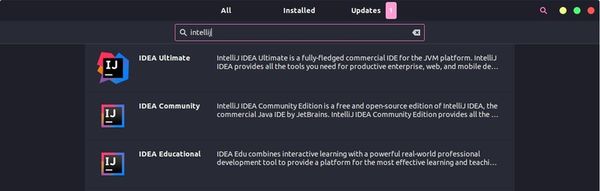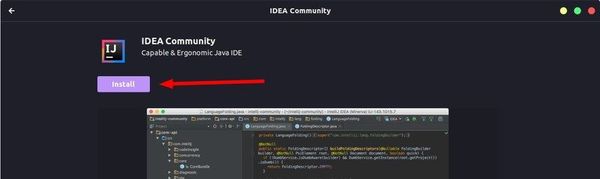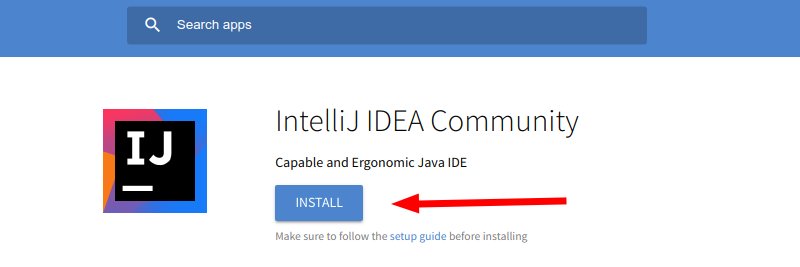- Установка IntelliJ IDEA на Ubuntu 20.04
- Системные требования JetBrains Intellij IDEA
- Чем отличается Community от Ultimate
- Установка IntelliJ IDEA в Ubuntu 20.04
- 1. Установка из snap-пакета
- 2. Установка из центра приложений
- 3. Установка в Ubuntu Make
- 4. Установка с официального сайта
- 5. Установка в JetBrains Toolbox
- Удаление IntelliJ IDEA
- Выводы
- Как установить IntelliJ IDEA в Linux
- Установка IntelliJ IDEA
- Способ 1. Установка IntelliJ IDEA из Центра программного обеспечения (Рекомендуется для Ubuntu)
- Способ 2. Установка IntelliJ IDEA в Linux с помощью пакетов Snap
- Способ 3. Установка IntelliJ IDEA с использованием PPA (для Ubuntu)
- How to Install IntelliJ IDEA on Ubuntu and Other Linux Distributions
- Install IntelliJ IDEA on Ubuntu and other Linux distributions
- Method 1: Install IntelliJ IDEA from the Software Center [Recommended for Ubuntu Users]
- Method 2: Install IntelliJ IDEA in Linux using Snap packages [for all Linux distributions]
- Method 3: Install IntelliJ IDEA using Flatpak [for all Linux distributions]
- Method 4: Install IntelliJ using PPA (valid for Ubuntu-based Linux distros)
- What else?
Установка IntelliJ IDEA на Ubuntu 20.04
IntelliJ IDEA — это интегрированная среда разработки программного обеспечения, написанная на языке программирования Java. Программа разработана компанией JetBrains. Первая версия IntelliJ IDEA появилась ещё в 2001 году и очень быстро завоевала популярность среди программистов.
Сейчас среда поддерживает большое количество интересных функций, включая подсветку синтаксиса, отладчик, Git-инструменты и т. д. IntelliJ IDEA позволяет программировать не только на Java, но также на JavaScript, CoffeeScript, HTML, CSS, YAML, MSXML, Python, Ruby, Scala, PHP, C и C++. С полным перечнем языков можно ознакомиться на официальном сайте разработчиков. В этой инструкции мы рассмотрим, как выполняется установка IntelliJ IDEA Ubuntu 20.04.
Системные требования JetBrains Intellij IDEA
Минимальные системные требования:
- Процессор — 64-битный;
- RAM — 2 Гб;
- Свободное место на диске — 2,5 Гб (и 1 Гб для кэширования);
- Минимальное разрешение экрана — 1024 x 768;
- JDK 1.6 и выше (для разработки на Java).
Рекомендованные системные требования:
- Процессор — 64-битный;
- RAM — 8 Гб;
- Свободное место на диске — 5 Гб;
- Минимальное разрешение экрана — 1920 x 1080;
- JDK 1.6 и выше (для разработки на Java).
Чем отличается Community от Ultimate
IntelliJ IDEA распространяется в виде двух версий. Community Edition— бесплатная версия с открытым исходным кодом под лицензией Apache 2.0. Свободная версия имеет всю базовую функциональность, поддержку Java и других языков, а также интеграцию с системами управления версиями. Может использоваться для разработки Android-приложений. Вторая версия — Ultimate Edition, среди прочего, поддерживает Java EE и построение UML-диаграмм. С полным списком всех возможностей Ultimate-версии можно ознакомиться на официальном сайте.
Установка IntelliJ IDEA в Ubuntu 20.04
1. Установка из snap-пакета
Откройте терминал и выполните следующую команду для установки свободной редакции (Community Edition):
sudo snap install intellij-idea-community —classic —edge
Для установки платной редакции (Ultimate Edition) необходимо выполнить команду:
sudo snap install intellij-idea-ultimate —classic —edge
После завершения загрузки пакета программа будет доступна из главного меню:
2. Установка из центра приложений
Запустите центр приложений Ubuntu и введите в поиске название программы:
Выберите нужную версию, например IDEA Community, и нажмите на кнопку Установить.
Дождитесь, пока установка будет завершена.
Дождитесь пока установка Intellij IDEA на Ubuntu завершится. Время установки зависит от скорости вашего интернет-соединения. Весь процесс обычно занимает от 10 до 30 минут. По окончании загрузки запустите приложение.
3. Установка в Ubuntu Make
Ubuntu Make — это утилита командной строки для Ubuntu, которая позволяет устанавливать различные инструменты для разработки и среды программирования, такие как Eclipse, PyCharm, Ubuntu SDK, Android Studio и другие. IntelliJ IDEA тоже поддерживается.
Сначала нужно установить Ubuntu Make. Сделать это можно с помощью snap-пакета. Для установки необходимо выполнить команду:
sudo snap install ubuntu-make —classic
После завершения установки Ubuntu Make, чтобы установить IntelliJ IDEA, выполните следующую команду:
Затем выберите путь для скачивания файлов и нажмите клавишу ввода.
Дождитесь, пока установка будет завершена.
4. Установка с официального сайта
IntelliJ IDEA можно загрузить с официального сайта разработчиков. Это позволит скачать самую последнюю версию, доступную на данный момент. Однако, чтобы обновить среду разработки, придётся снова скачивать установочный файл и инсталлировать его повторно. Чтобы скачать IntelliJ IDEA, откройте официальный сайт и перейдите на вкладку Linux. Затем выберите подходящую версию (Ultimate или Community) и нажмите кнопку Скачать.
sudo tar xf ~/Downloads/ideaIC-2021.1.3.tar.gz -C /opt/
После этого создайте ссылку на исполняемый файл программы командой:
sudo ln -s /opt/ideaIC-2021.1.3/bin/webstorm.sh /usr/local/bin/IntelliJIDEA
После установка будет завершена и вы можете запустить среду разработки. Однако первый раз вам придется запускать её из терминала:
А уже в самой программе можно создать ярлык. Для этого откройте меню Tools и кликните по Generate Desktop Entry. Дальше можно будет запускать программу как обычно из главного меню.
5. Установка в JetBrains Toolbox
JetBrains Toolbox — это официальный инструмент для установки пакетного обновления IntelliJ IDEA и других продуктов JetBrains. Загрузить JetBrains Toolbox можно на официальном сайте разработчиков.
После этого перейдите в директорию, куда был скачан архив. Например, если это папка Загрузки, выполните команду:
Затем разархивируйте архив:
tar -xzvf jetbrains-toolbox-1.20.8804.tar.gz
Перейдите в созданную директорию:
Запустите менеджер пакетов с помощью команды:
На момент написания статьи последняя версия Toolbox была 1.20.8804. Если вы будете использовать более позднюю версию менеджера пакетов, учитывайте это.
После запуска Toolbox найдите IntelliJ IDEA в списке и нажмите кнопку Install:
Дождитесь, пока программа будет установлена на компьютер. Запускать, настраивать и удалять программу можно прямо из главного меню Toolbox.
Удаление IntelliJ IDEA
Если вы устанавливали IntelliJ IDEA с использованием snap-пакета или через центр приложений Ubuntu, её можно удалить командой (для платной Ultimate-версии):
sudo snap remove intellij-idea-ultimate
Для удаления бесплатной Community-версии используйте команду:
sudo snap remove intellij-idea-community
Если же среда разработки была загружена с официального сайта, достаточно удалить распакованную папку вручную или с помощью команды в терминале:
sudo rm -Rf /opt/IntelliJIDEA*
Если IntelliJ IDEA была установлена при помощи JetBrains Toolbox, откройте его, найдите в перечне IntelliJ IDEA и нажмите на значок шестерёнки, который находится справа от названия программы. В раскрывшимся списке выберите Удалить. Теперь вы знаете как удалить intellij idea на ubuntu.
Выводы
В этой статье мы рассмотрели, как установить IntelliJ IDEA на Ubuntu 20.04. Как было показано, установить эту среду интегрированной разработки можно несколькими способами. Если у вас остались вопросы, задавайте их в комментариях.
Обнаружили ошибку в тексте? Сообщите мне об этом. Выделите текст с ошибкой и нажмите Ctrl+Enter.
Как установить IntelliJ IDEA в Linux
IntelliJ IDEA — это интегрированная среда разработки (IDE) на Java, созданная компанией JetBrains.
IntelliJ IDEA выпускается в следующих вариациях:
- IntelliJ IDEA Community Edition (бесплатная версия)
- IntelliJ IDEA Ultimate Edition (платная версия с дополнительными функциями)
- IntelliJ IDEA Educational (это та же Ultimate Edition, но бесплатная для студентов и преподавателей)
Установка IntelliJ IDEA
Способ 1. Установка IntelliJ IDEA из Центра программного обеспечения (Рекомендуется для Ubuntu)
Все варианты IntelliJ IDEA доступны в Центре программного обеспечения:
В следующем окне нажмите на кнопку «Установить»
Способ 2. Установка IntelliJ IDEA в Linux с помощью пакетов Snap
Пакеты Snap поддерживаются всеми основными дистрибутивами Linux.
Для версии Community Edition:
$ sudo snap install intellij-idea-community --classic
Для версии Ultimate Edition:
$ sudo snap install intellij-idea-ultimate --classic
Для версии Educational:
$ sudo snap install intellij-idea-educational --classic
Способ 3. Установка IntelliJ IDEA с использованием PPA (для Ubuntu)
Данный PPA разработан и поддерживается Марселем Капфером и доступен для Ubuntu 18.04, 16.04, 18.10, 19.04, а также все дистрибутивы Linux на их основе. Но через этот PPA можно установить только версию Ultimate Edition.
$ sudo add-apt-repository ppa:mmk2410/intellij-idea-community $ sudo apt update $ sudo apt install intellij-idea-community
Для удаления IntelliJ IDEA Community Edition, установленную таким образом, воспользуйтесь командами:
$ sudo apt remove intellij-idea-community $ sudo add-apt-repository --remove ppa:mmk2410/intellij-idea-community
How to Install IntelliJ IDEA on Ubuntu and Other Linux Distributions
This tutorial shows you various ways for installing IntelliJ IDEA on Ubuntu, Linux Mint, elementary OS, Linux Lite and other Linux distributions.
- IntelliJ IDEA Community Edition (Free)
- IntelliJ IDEA Ultimate Edition (Paid version with extra features)
- IntelliJ IDEA Educational (Ultimate Edition but free for students and faculty members)
I am not going to dive into the features of IntelliJ IDEA or which edition is better. You can read about the difference between the Community and the Ultimate Edition here.
I presume that since you have come to read this post, you are already aware of the advantages of using IntelliJ IDEA. In an earlier post, I showed you how to install PyCharm on Ubuntu. In this post, let me show you how to install IntelliJ IDEA on Ubuntu and other Linux distributions.
Install IntelliJ IDEA on Ubuntu and other Linux distributions
Before we go on installing IntelliJ on Ubuntu, please make sure that you have Java on your system. Read this post to see how to install Java on Ubuntu.
Once you have ensured that, let’s go on with IntelliJ installation. There are several ways of installing IntelliJ IDEA on Ubuntu and other Linux distributions.
- Install it from the Software Center [Recommended]
- Install it using Snap (valid for most Linux distributions)
- Install it using Flatpak (valid for most Linux distributions)
- Install it using unofficial PPA in Ubuntu-based distributions
Method 1: Install IntelliJ IDEA from the Software Center [Recommended for Ubuntu Users]
The good news is that all variants of IntelliJ IDEA are available in the Software Center. You have to search IntelliJ IDEA and it will show the possible results.
You have to select the preferred version and then click on the install button.
This would be the simplest method for Ubuntu users.
Method 2: Install IntelliJ IDEA in Linux using Snap packages [for all Linux distributions]
The apps in the Software Center are basically the Snap packages. Snap packages are supported by all major Linux distributions and you can easily install several applications through Snap.
First, make sure that you have Snap support on your Linux distribution. After that, you can use the following commands to install various IntelliJ versions.
sudo snap install intellij-idea-ultimate --classicFor the community version:
sudo snap install intellij-idea-community --classicFor the educational version:
sudo snap install intellij-idea-educational --classicMethod 3: Install IntelliJ IDEA using Flatpak [for all Linux distributions]
Like Snap, Flatpak is also a universal packaging system and is supported by a number of major Linux distributions.
Again, you should make sure that you have Flatpak installed on your system. And then, you should go and download the flatpakref installer files from the Flathub website.
Clicking on install will download the flatpakref files. You can then switch to your Download folder where the flatpakref files has been saved and use the following command to install it:
flatpak install com.jetbrains.IntelliJ-IDEA-Community.flatpakrefThe above described command is for the Community edition. You can use a similar approach for the Ultimate edition as well.
Method 4: Install IntelliJ using PPA (valid for Ubuntu-based Linux distros)
There is an unofficial PPA available that you can use to easily install IntelliJ in Linux Mint, elementary OS and other Ubuntu-based Linux distributions, including Ubuntu of course.
This PPA is developed and maintained by Marcel Kapfer and is available for Ubuntu 18.04, 16.04, 18.10, 19.04 and 16.04. So basically, it covers all the active Ubuntu versions and Linux distros based on them.
Open a terminal and use the commands below:
sudo add-apt-repository ppa:mmk2410/intellij-idea-communitysudo apt updatesudo apt install intellij-idea-communityOnly the Community version is available via this PPA, unfortunately. The PPA will download the IDE, so again installation time will depend on your internet connection.
To remove IntelliJ installed from the above PPA, use the command below:
sudo apt remove intellij-idea-community sudo add-apt-repository --remove ppa:mmk2410/intellij-idea-communityWhat else?
If you are old school, you can take the hard road and install ItelliJ IDEA from its source code. It’s limited to Community edition, though. You can browse the source code on its GitHub repository.
You can browse and download the source code on its GitHub repository.
The main part of installing an IDE comes into configuration but I am more of a C++ guy than Java so I leave that part to you 🙂
I hope this post helped you to install IntelliJ on Ubuntu and other Linux distributions. If you have questions, suggestions or a word of thanks, feel free to drop a comment below.